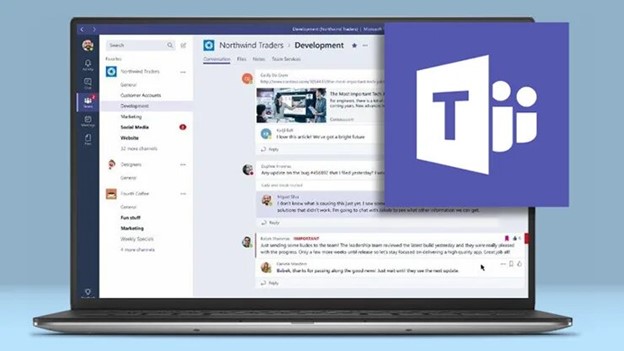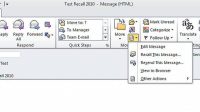MS Teams sering menjadi aplikasi pilihan untuk mengadakan rapat secara remote. Kamu perlu tahu cara share screen di MS Teams untuk mempermudah membagikan informasi maupun untuk presentasi.
Share screen merupakan fitur yang memungkinkan pengguna untuk membagikan seluruh aktivitas layar perangkat. Dengan demikian, peserta lain pada rapat bisa menyaksikkan tampilan layar perangkat kamu.
Daftar Isi
Cara Share Screen di MS Teams
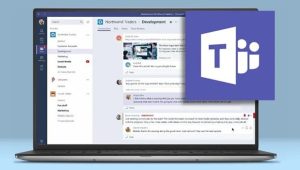
Microsoft Teams atau MS Teams merupakan platform untuk konferensi video atau meeting online. MS Teams banyak digunakan untuk mengadakan rapat dalam berbagai keperluan, seperti berbagi ide, menampilkan presentasi, maupun mengadakan pemungutan suara dalam tim.
Cara share screen di MS Teams tergantung pada jenis perangkat yang digunakan. Mari simak informasi lengkapnya di bawah ini.
Cara Share Screen di MS Teams lewat Laptop/PC
Pengguna laptop atau PC dapat mengakses MS Teams versi desktop. Aplikasi ini mendukung penggunaan melalui perangkat dengan sistem operasi Windows maupun Mac.
Berikut cara share scree di MS Teams desktop:
- Buka MS Teams lalu bergabung ke rapat jika kamu merupakan peserta. Kamu bisa juga menjadi penyelenggara dengan memlai rapat menggunakan ikon yang terletak pada sudut kanan atas
- Setelah masuk ke ruang rapat, klik ikon Present pada sudut kanan atas
- Selanjutnya, akan ditampilkan semua jendela yang aktif di desktop perangkat. Kamu bisa memilih jendela yang hendak dipresentasikan ke peserta rapat
- Setelah memilih, klik pop-up pada kanan bawah untuk kembali ke halaman ruang rapat
- Lanjutkan Share screen ke seluruh peserta rapat
- Untuk menghentikan share screen, klik lagi ikon Present pada sudut kanan atas
Cara Share Screen di MS Teams lewat HP
Kamu juga bisa melakukan share screen saat mengikuti rapat melalui MS Teams versi aplikasi. Aplikasi ini bisa diinstal pada smartphone Android dan iOS.
Berikut cara share screen di MS Teams lewat HP Android:
- Buka aplikasi MS Teams di ponsel kamu, lalu gabung ke rapat seperti biasa
- Tap ikon titik tiga yang terletak pada bagian bawah layar
- Pilih Share
- Selanjutnya, pilih jenis file yang ingin kamu bagikan, dapat berupa file gambar, ppt, video, maupun seluruh layar
- Tap Start Now untuk mulai membagikan layar
- Lanjutkan rapat dengan memberikan presentasi atau mendiskusikan apa yang kamu bagikan
- Untuk berhenti share scree, tap tombol Stop Presenting yang terletak di bawah layar
Sedangkan metode untuk share screen di MS Teams lewat iOS sedikit berbeda. Berikut caranya:
- Buka aplikasi MS Teams, lalu gabung ke rapat
- Tap ikon titik tiga yang terletak pada bagian bawah layar
- Tap opsi Share
- Selanjutnya, pilih apa yang ingin kamu bagikan, bisa berupa file maupun aktivitas layar
- Lalu tap Start Broadcast untuk mulai share screen
- Lanjutkan rapat dengan melakukan presentasi atau mendiskusikan tampilan yang kamu bagikan
- Tap Stop presenting untuk berhenti membagikan layar
Nah, ada sedikit tips jika kamu hendak melakukan share screen lewat HP. Pasalnya, saat kamu mengaktifkan fitur ini, semua aktivitas pada layar perangkat kamu akan terlihat oleh peserta lain. Hal ini termasuk semua pesan dan pemberitahuan yang muncul, serta kata sandi yang kamu ketikkan.
Oleh karena itu, untuk melindungi privasi, disarankan utnuk mengaktifkan DND pada perangkat sebelum menggunakan fitur share screen. DND (Do Not Disturb) adalah mode ponsel yang dapat menyembunyikan semua notifikasi.
Itulah cara share screen di MS Teams lewat laptop dan HP. Semoga bermanfaat.